
Nach der Anzahl der Tippfehler, die Sie in formellen Dokumenten finden können 10 Vorlagen zum Speichern von Zeit im Büro 10 Vorlagen zum Speichern im Büro Gibt es Dokumente, die Sie immer wieder schreiben? Ob es sich um Tagesordnungen, Rechnungen oder Statusberichte handelt, Vorlagen könnten Ihnen die Arbeit erleichtern. Wir haben 10 Vorlagen Ideen zusammengestellt, um Ihnen Zeit zu sparen. Lesen Sie mehr, nicht genug Leute achten auf die Rechtschreibprüfung von Microsoft Word. Vielleicht liegt es daran, dass das Tool dazu neigt, Wörter zu unterstreichen, die nicht einmal Fehler sind. Zum Beispiel wird es einige Kontraktionen wie Tippfehler, wie ich bin, waren nicht, nicht, etc.
Das gleiche gilt für persönliche Wörter. Wenn Word den Namen Ihrer Heimatstadt oder den Namen Ihres Lieblingssportlers nicht erkennt, wird die App dies als Fehler melden. Zum Glück ist alles leicht zu korrigieren. Lasst uns genauer hinschauen.
Wie man Word stoppt, das Kontraktionen als Fehler hervorhebt
Es ist einfach, Wörter daran zu hindern, zusammenhängende Wörter als Fehler zu markieren. Sie können den folgenden Schritt-für-Schritt-Anweisungen folgen.
- Öffnen Sie Microsoft Word.
- Klicken Sie in der Multifunktionsleiste auf Datei .
- Wählen Sie Optionen auf der linken Seite.
- Klicken Sie in der Seitenleiste auf Proofing .
- Scrollen Sie nach unten zum Abschnitt Korrektur von Rechtschreibung und Grammatik in Word .
- Klicke auf Einstellungen .
- Scrollen Sie nach unten zu Formale Sprache .
- Deaktivieren Sie das Kontrollkästchen neben Kontraktionen .
- Klicken Sie auf OK .
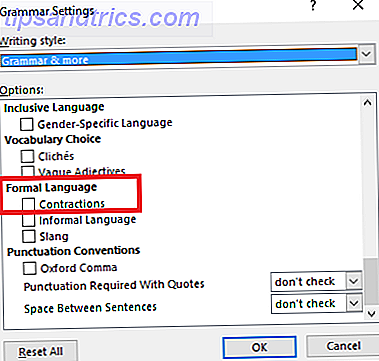
Wie Sie Ihre eigenen Wörter zu Microsoft Word hinzufügen
Es gibt mehrere Möglichkeiten, dem Wörterbuch der App eigene Wörter hinzuzufügen. Am gebräuchlichsten ist es, das Wort einfach in Word einzugeben, mit der rechten Maustaste darauf zu klicken und im Kontextmenü zum Wörterbuch hinzufügen.
Alternativ können Sie auch auf die Schaltfläche Zum Wörterbuch hinzufügen klicken , wenn Sie das gesamte Dokument einer Rechtschreibprüfung unterziehen.
Schließlich können Sie es manuell hinzufügen. Gehen Sie zu Datei> Optionen> Korrektur> Benutzerdefinierte Wörterbücher . Markieren Sie Custom.dic und klicken Sie auf Wortliste bearbeiten . Geben Sie das Wort, das Sie hinzufügen möchten, in das Feld am oberen Rand des Fensters ein und klicken Sie auf Hinzufügen .

Verwalten Sie ein umfangreiches Benutzerwörterbuch in Word? Lassen Sie es uns in den Kommentaren unten wissen.



